Peugeot Expert Tepee 2011 Manual del propietario (in Spanish)
Manufacturer: PEUGEOT, Model Year: 2011, Model line: Expert Tepee, Model: Peugeot Expert Tepee 2011Pages: 268, tamaño PDF: 9.92 MB
Page 171 of 268
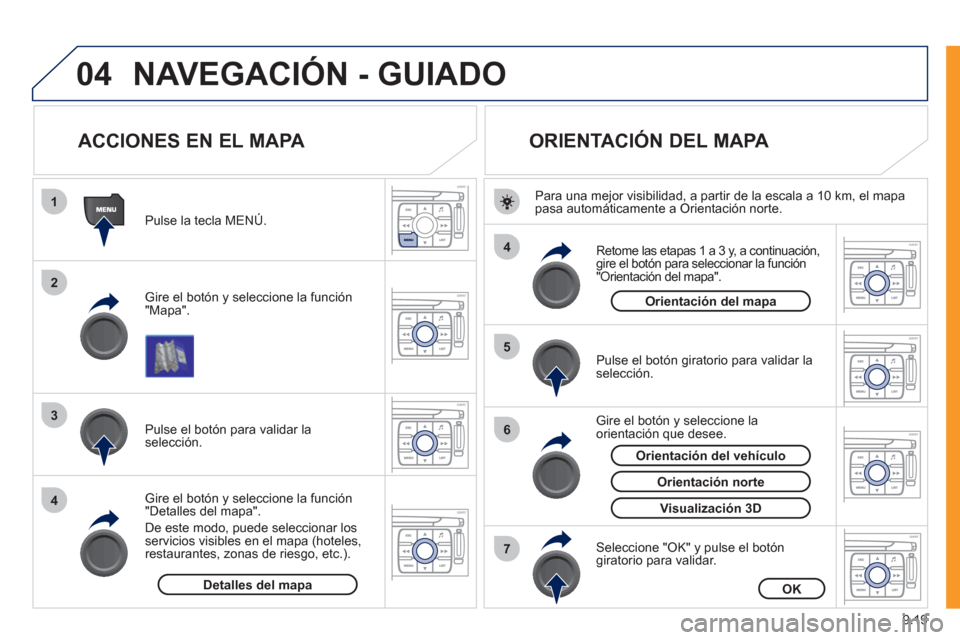
9.19
04
1
2
3
4
4
5
6
7
NAVEGACIÓN - GUIADO
ACCIONES EN EL MAPA
Gire el botón y seleccione la función
"Mapa".
Pulse la tecla MENÚ.
Gire el botón y seleccione la función"Detalles del mapa".
De este modo, puede seleccionar los
servicios visibles en el mapa (hoteles,restaurantes, zonas de riesgo, etc.).
Pulse el botón para validar la
selección.
ORIENTACIÓN DEL MAPA
Pulse el botón giratorio para validar laselección.
Retome las etapas 1 a 3 y, a continuación,gire el botón para seleccionar la función
"Orientación del mapa".
Seleccione "OK" y pulse el botóngiratorio para validar.
Gire el botón y seleccione la
orientación que desee.
Para una me
jor visibilidad, a partir de la escala a 10 km, el mapa pasa automáticamente a Orientación norte.
Detalles del mapaOK
Orientación del mapa
Visualización 3D
Orientación norte
Orientación del vehículo
Page 172 of 268
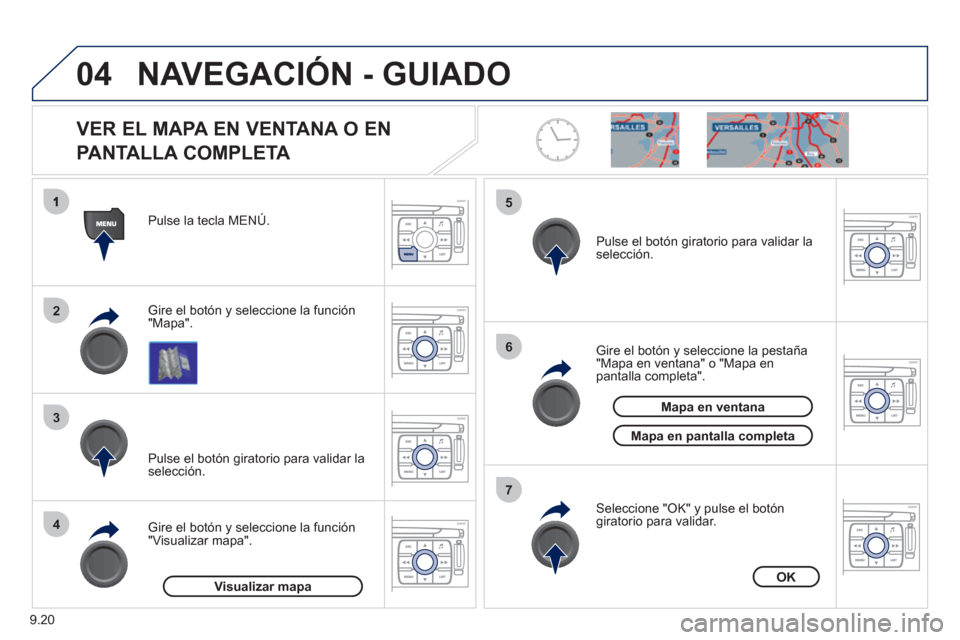
9.20
04
2
3
4
5
6
7
NAVEGACIÓN - GUIADO
VER EL MAPA EN VENTANA O EN
PANTALLA COMPLETA
Gire el botón y seleccione la función "Mapa". Pulse la tecla MENÚ.
Gire el botón
y seleccione la función "Visualizar mapa". Pulse el botón
giratorio para validar laselección.
Gire el botón y seleccione la pestaña "Mapa en ventana" o "Mapa enpantalla completa".
Pulse el botón
giratorio para validar laselección.
Seleccione "OK" y pulse el botóngiratorio para validar.
Visualizar mapaOK
Mapa en ventana
Mapa en pantalla completa
Page 173 of 268
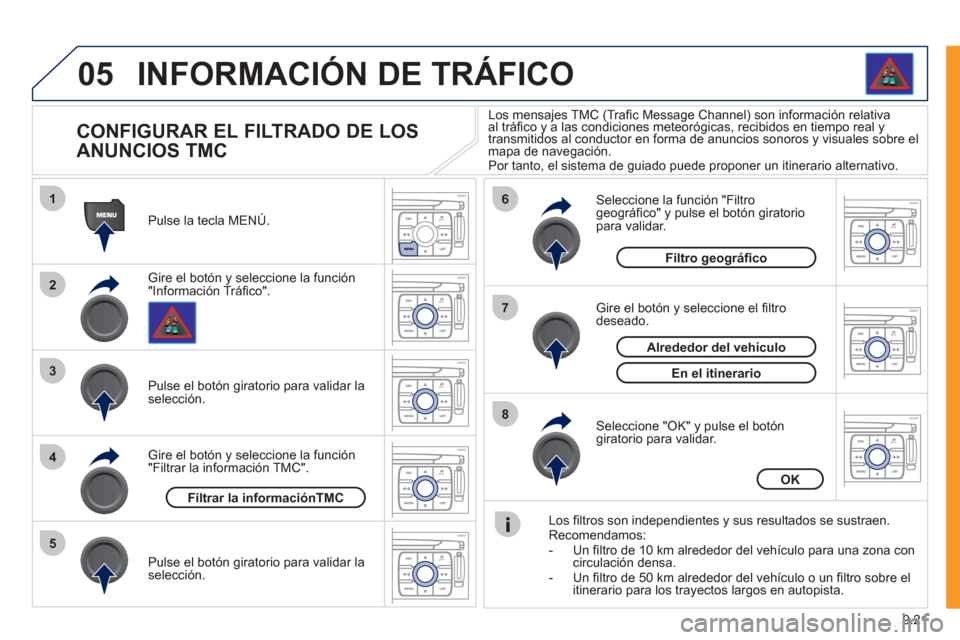
9.21
05
1
2
3
5
6
7
8
4
INFORMACIÓN DE TRÁFICO
CONFIGURAR EL FILTRADO DE LOS
ANUNCIOS TMC
Gire el botón y seleccione la función "Información Tráfi co". Pulse la tecla MENÚ.
Pulse el botón
giratorio para validar laselección.
Gire el botón y seleccione la función "Filtrar la información TMC".
Gire el botón y seleccione el fi ltro deseado.
Seleccione la funciÛn "Filtrogeogr·fi co" y pulse el botÛn giratoriopara validar.
Los fi ltros son independientes
y sus resultados se sustraen.
Recomendamos:
- Un fi ltro de 10 km alrededor del vehÌculo para una zona con circulaciÛn densa.
- Un fi ltro de 50 km alrededor del vehÌculo o un fi ltro sobre el itinerario para los trayectos largos en autopista.
Seleccione "OK" y pulse el botÛngiratorio para validar.
Los mensajes TMC (Trafi c Message Channel) son información relativa
al tráfi co y a las condiciones meteorÛgicas, recibidos en tiempo real y
transmitidos al conductor en forma de anuncios sonoros y visuales sobre el
mapa de navegaciÛn.
Por tanto, el sistema de guiado puede proponer un itinerario alternativo.
Pulse el botÛn
giratorio para validar laselecciÛn.
Filtrar la informaciónTMC
OK
Filtro geográfi co
En el itinerario
Alrededor del vehículo
Page 174 of 268
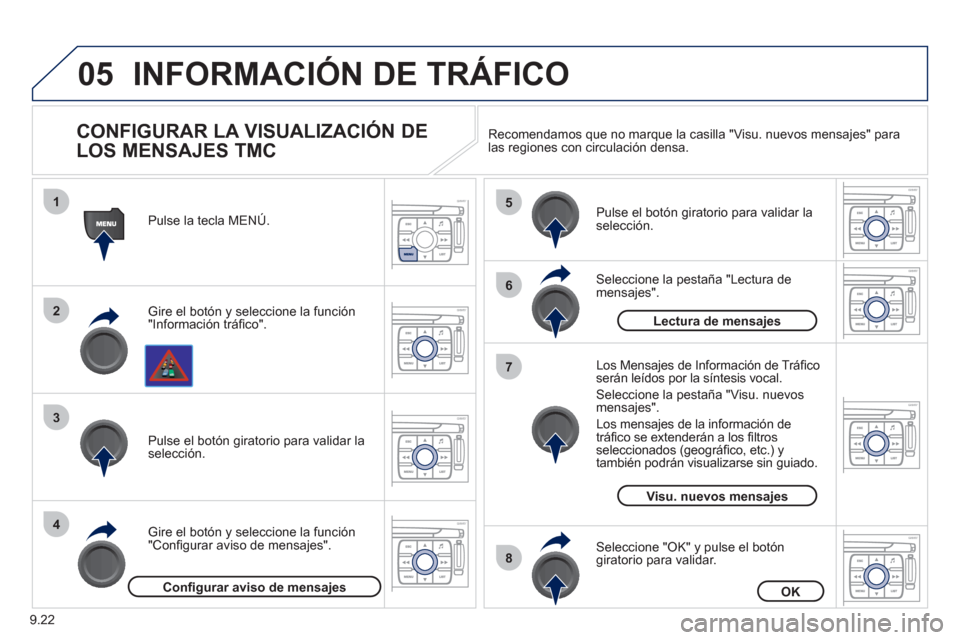
9.22
05
1
2
3
4
5
6
8
7
INFORMACIÓN DE TRÁFICO
CONFIGURAR LA VISUALIZACIÓN DE
LOS MENSAJES TMC
Gire el botón y seleccione la función "Información tráfi co". Pulse la tecla MENÚ.
Gire el botón
y seleccione la función "Confi gurar aviso de mensajes". Pulse el botón
giratorio para validar laselección.
Seleccione la
pestaña "Lectura demensajes".
Pulse el botón
giratorio para validar laselección.
Seleccione "OK" y pulse el botóngiratorio para validar.
Los Mensa
jes de Información de Tráfi coserán leídos por la síntesis vocal.
Seleccione la pestaña "Visu. nuevosmensajes".
Los mensajes de la in
formación de
tráfi co se extender·n a los fi ltrosseleccionados (geogr·fi co, etc.) y
tambiÈn podr·n visualizarse sin guiado. Recomendamos que no marque la casilla "Visu. nuevos mensa
jes" paralas regiones con circulaciÛn densa.
Confi gurar aviso de mensajesOK
Lectura de mensajes
Visu. nuevos mensajes
Page 175 of 268
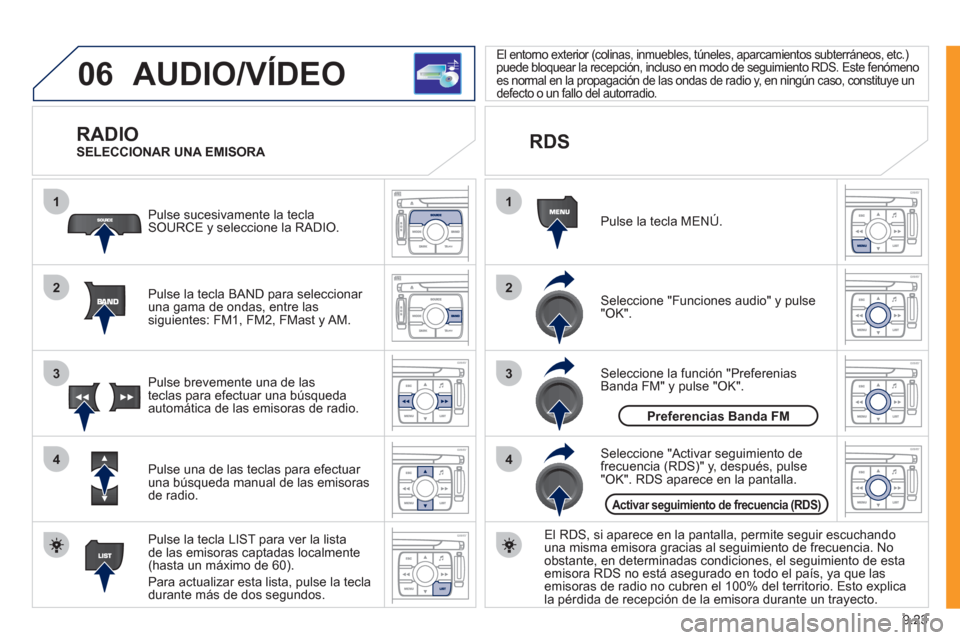
9.23
06
1
2
4
3
1
2
4
3
AUDIO/VÍDEO
RADIO
Pulse la tecla BAND para seleccionar una gama de ondas, entre las
siguientes: FM1, FM2, FMast y AM. P
ulse sucesivamente la tecla SOURCE y seleccione la RADIO.
Pulse la tecla LIST
para ver la lista
de las emisoras captadas localmente (hasta un máximo de 60).
Para actualizar esta lista, pulse la tecla
durante más de dos segundos.
Pulse una de las teclas para e
fectuar una búsqueda manual de las emisoras de radio. P
ulse brevemente una de lasteclas para efectuar una búsqueda automática de las emisoras de radio.
RDS
Seleccione "Funciones audio" y pulse "OK". Pulse la tecla MEN
Ú.
El RDS, si aparece en la pantalla, permite se
guir escuchandouna misma emisora gracias al seguimiento de frecuencia. No
obstante, en determinadas condiciones, el seguimiento de esta emisora RDS no está asegurado en todo el país, ya que lasemisoras de radio no cubren el 100% del territorio. Esto explicala pérdida de recepción de la emisora durante un trayecto.
Seleccione "Activar seguimiento de
frecuencia (RDS)" y, después, pulse"OK". RDS aparece en la pantalla.
Seleccione la función "Preferenias Banda FM" y pulse "OK".
El entorno exterior (colinas, inmuebles, túneles, aparcamientos subterráneos, etc.)puede bloquear la recepción, incluso en modo de seguimiento RDS. Este fenómeno es normal en la propagación de las ondas de radio y, en ningún caso, constituye undefecto o un fallo del autorradio.
SELECCIONAR UNA EMISORA
Preferencias Banda FM
Activar seguimiento de frecuencia (RDS)
Page 176 of 268
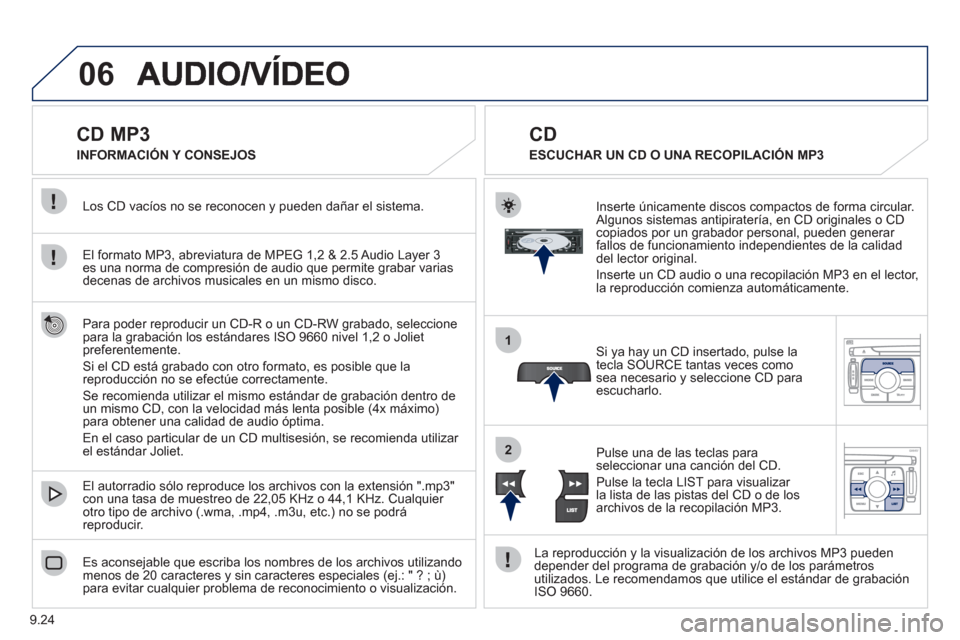
9.24
06
1
2
CD MP3
El formato MP3, abreviatura de MPEG 1,2 & 2.5 Audio Layer 3 es una norma de compresión de audio que permite grabar variasdecenas de archivos musicales en un mismo disco. Los
CD vacíos no se reconocen y pueden dañar el sistema.
Es aconsejable que escriba los nombres de los archivos utilizando menos de 20 caracteres y sin caracteres especiales (ej.: " ? ; ù)para evitar cualquier problema de reconocimiento o visualización. El autorradio sólo reproduce los archivos con la extensión ".mp3"
con una tasa de muestreo de 22,05 KHz o 44,1 KHz. Cualquier
otro tipo de archivo (.wma, .mp4, .m3u, etc.) no se podráreproducir.
Si
ya hay un CD insertado, pulse la
tecla SOURCE tantas veces comosea necesario y seleccione CD para escucharlo.
Inserte únicamente discos compactos de
forma circular. Algunos sistemas antipiratería, en CD originales o CDcopiados por un grabador personal, pueden generar
fallos de funcionamiento independientes de la calidad
del lector original.
Inserte un CD audio o una recopilación MP3 en el lector,
la reproducción comienza automáticamente.
La reproducción
y la visualización de los archivos MP3 pueden
depender del programa de grabación y/o de los parámetros utilizados. Le recomendamos que utilice el estándar de grabación
ISO 9660.
Pulse una de las teclas para seleccionar una canción del CD.
Pulse la tecla LI
ST para visualizar la lista de las pistas del CD o de los
archivos de la recopilación MP3.
CD
ESCUCHAR UN CD O UNA RECOPILACIÓN MP3 INFORMACIÓN Y CONSEJOS
Para poder reproducir un
CD-R o un CD-RW grabado, seleccione para la grabación los estándares ISO 9660 nivel 1,2 o Joliet preferentemente.
Si el CD está grabado con otro formato, es posible que la reproducción no se efectúe correctamente.
Se recomienda utilizar el mismo estándar de
grabación dentro deun mismo CD, con la velocidad más lenta posible (4x máximo) para obtener una calidad de audio óptima.
En el caso particular de un
CD multisesión, se recomienda utilizar el estándar Joliet.
Page 177 of 268
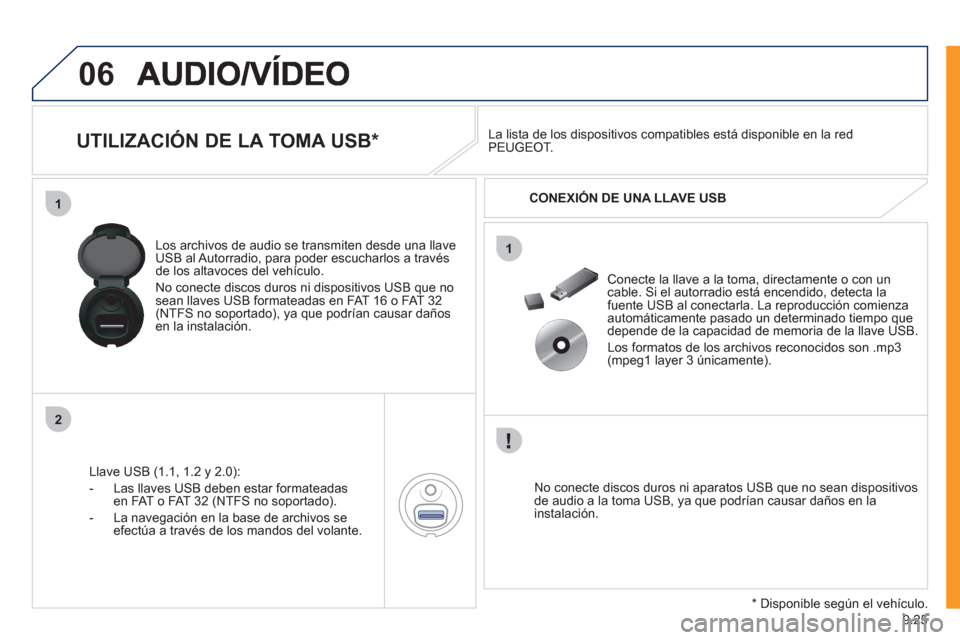
9.25
06
1
2
1
UTILIZACIÓN DE LA TOMA USB *
Llave USB (1.1, 1.2 y 2.0):
- L
as llaves USB deben estar formateadas en FAT o FAT 32 (NTFS no soportado).
- La nave
gación en la base de archivos seefectúa a través de los mandos del volante.
Los archivos de audio se transmiten desde una llave USB al Autorradio, para poder escucharlos a travésde los altavoces del vehículo.
No conecte discos duros ni dis
positivos USB que no
sean llaves USB formateadas en FAT 16 o FAT 32(NTFS no soportado), ya que podrían causar daños en la instalación.
No conecte discos duros ni a
paratos USB que no sean dispositivos
de audio a la toma USB, ya que podrían causar daños en la
instalación.
Conecte la llave a la toma, directamente o con un cable. Si el autorradio está encendido, detecta lafuente USB al conectarla. La reproducción comienzaautomáticamente pasado un determinado tiempo que
depende de la capacidad de memoria de la llave USB.
Los formatos de los archivos reconocidos son .mp3
(mpeg1 layer 3 únicamente). La lista de los dispositivos compatibles est
á disponible en la red
PEUGEOT.
CONEXIÓN DE UNA LLAVE U
SB
*
Disponible según el vehículo.
Page 178 of 268
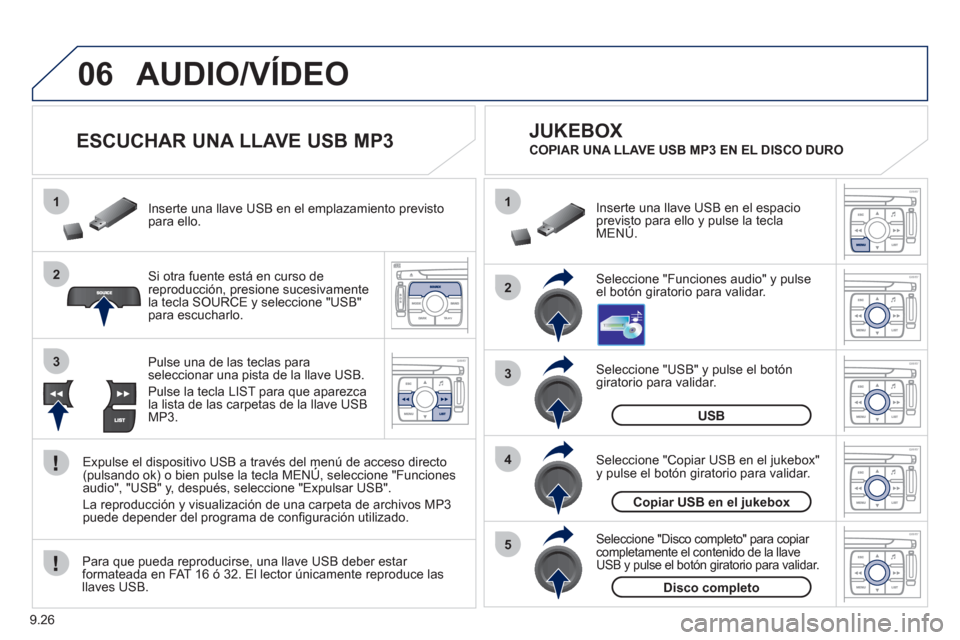
9.26
06
1
2
4
3
5
1
2
3
AUDIO/VÍDEO
ESCUCHAR UNA LLAVE USB MP3
Si otra fuente está en curso dereproducción, presione sucesivamentela tecla SOURCE y seleccione "USB"
para escucharlo. Inserte una llave U
SB en el emplazamiento previsto
para ello.
Expulse el dispositivo USB a través del menú de acceso directo(pulsando ok) o bien pulse la tecla MENÚ, seleccione "Funciones pp
audio", "USB" y, después, seleccione "Expulsar USB".
La reproducción
y visualización de una carpeta de archivos MP3puede depender del programa de confi guración utilizado.
Seleccione "USB" y pulse el botón giratorio para validar.
Inserte una llave U
SB en el espacio previsto para ello y pulse la tecla MENÚ.p
JUKEBOX
USB
Seleccione "Disco completo" para copiar completamente el contenido de la llaveUSB y pulse el botón giratorio para validar.
Disco completo
Seleccione "Copiar USB en el jukebox"
y pulse el botón giratorio para validar.
Copiar USB en el jukebox
Seleccione "Funciones audio" y pulseel botón giratorio para validar.
Pulse una de las teclas para
seleccionar una
pista de la llave USB.
Pulse la tecla LIST
para que aparezca la lista de las carpetas de la llave USB MP3.COPIAR UNA LLAVE USB MP3 EN EL DISCO DURO
Para que pueda reproducirse, una llave U
SB deber estar formateada en FAT 16 ó 32. El lector únicamente reproduce las
llaves USB.
Page 179 of 268
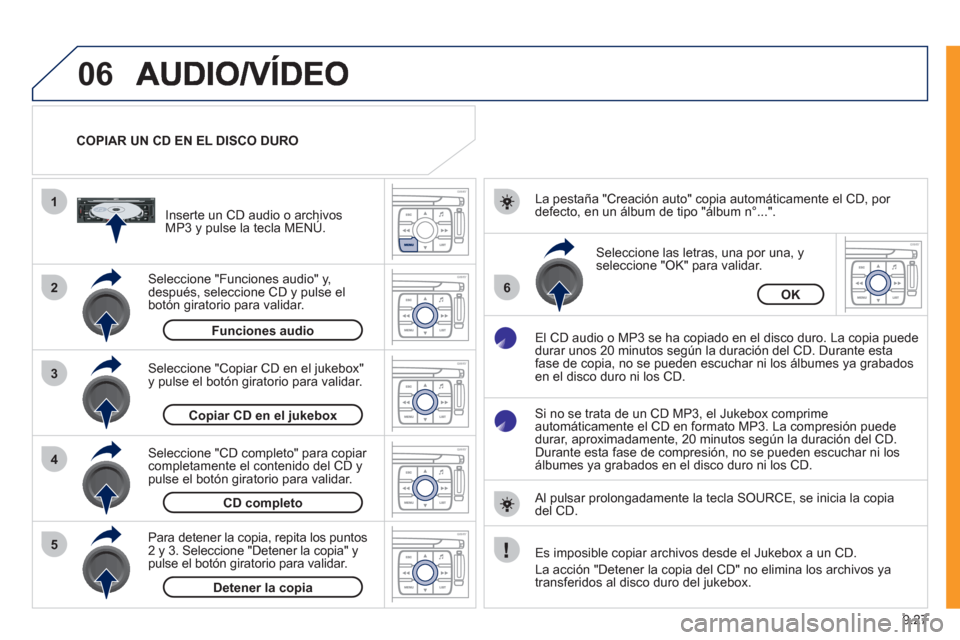
9.27
06
1
2
4
3
6
5
COPIAR UN CD EN EL DISCO DURO
Seleccione "Funciones audio"
y,
después, seleccione CD y pulse el botón giratorio para validar.
Inserte un
CD audio o archivosMP3 y pulse la tecla MENÚ.
Seleccione "Copiar CD en el jukebox"
y pulse el botón giratorio para validar.
Seleccione las letras, una por una,
yseleccione "OK" para validar.
La pestaña "Creación auto" copia automáticamente el CD, por
defecto, en un álbum de tipo "álbum n°...".
El
CD audio o MP3 se ha copiado en el disco duro. La copia puede
durar unos 20 minutos según la duración del CD. Durante esta fase de copia, no se pueden escuchar ni los álbumes ya grabados en el disco duro ni los CD.
Si no se trata de un CD MP3, el Jukebox com
prime
automáticamente el CD en formato MP3. La compresión puede
durar, aproximadamente, 20 minutos se
gún la duración del CD.
Durante esta fase de compresión, no se pueden escuchar ni los
álbumes ya grabados en el disco duro ni los CD.
Al pulsar prolon
gadamente la tecla SOURCE, se inicia la copia
del CD.
Funciones audio
OK
Copiar CD en el jukebox
Seleccione "CD completo" para copiar completamente el contenido del CD ypulse el botón giratorio para validar.
CD completo
Para detener la copia, repita los puntos 2 y 3. Seleccione "Detener la copia" y
pulse el botón giratorio para validar.
Detener la copia
Es imposible copiar archivos desde el Jukebox a un CD.
La acción "Detener la copia del
CD" no elimina los archivos ya
transferidos al disco duro del jukebox.
Page 180 of 268
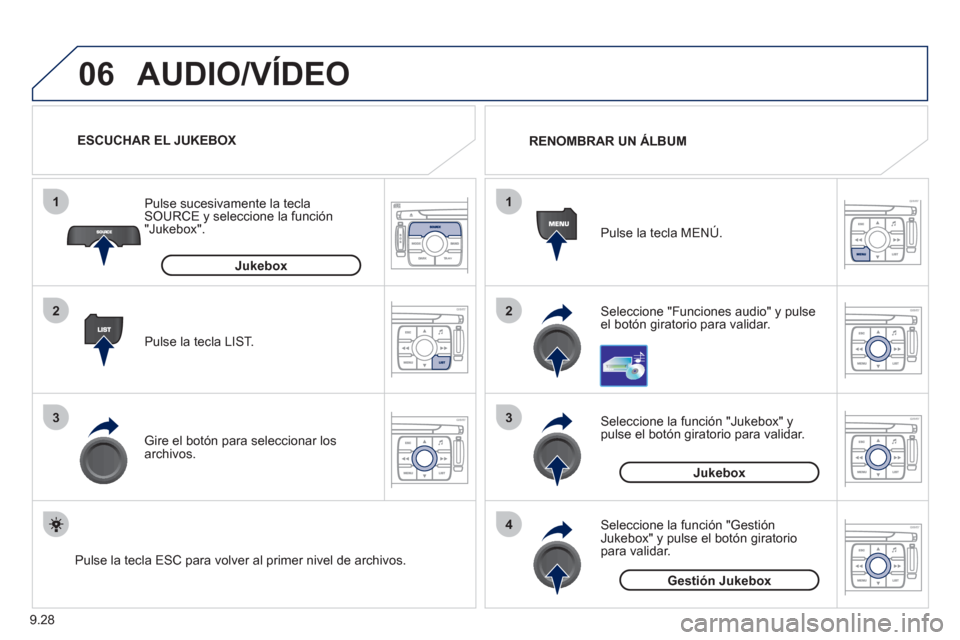
9.28
06
1
2
3
4
1
2
3
AUDIO/VÍDEO
Seleccione "Funciones audio" y pulse el botón giratorio para validar. Pulse la tecla MEN
Ú. RENOMBRAR UN ÁLBUM
Seleccione la función "Jukebox"
y pulse el botón giratorio para validar.
Jukebox
Seleccione la función "Gestión Jukebox" y pulse el botón giratoriopara validar.
Gestión Jukebox
Pulse la tecla LIST. P
ulse sucesivamente la tecla SOURCE y seleccione la función"Jukebox".
Gire el botón
para seleccionar los archivos.
ESCUCHAR EL JUKEBOX
Jukebox
Pulse la tecla ESC para volver al primer nivel de archivos.